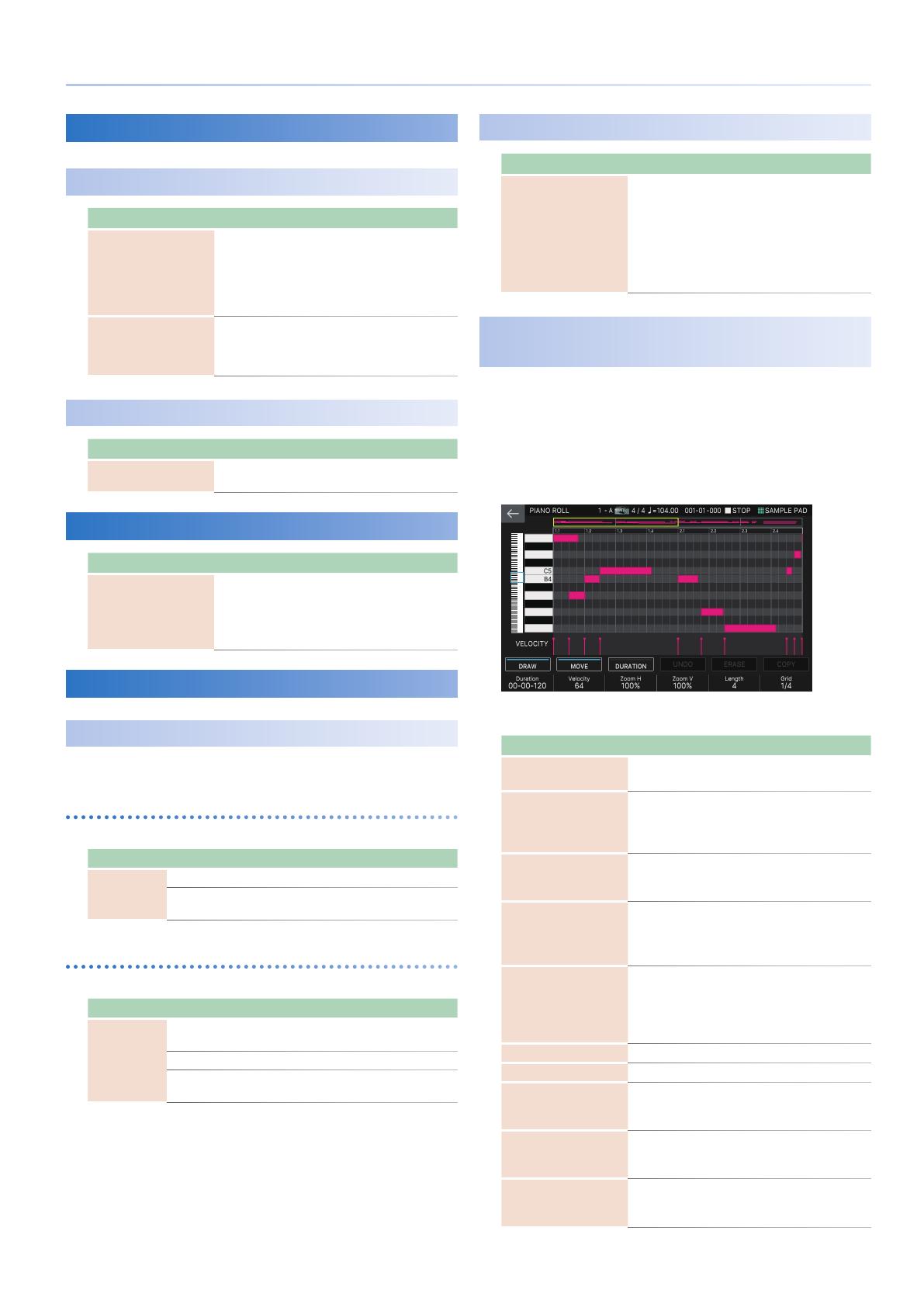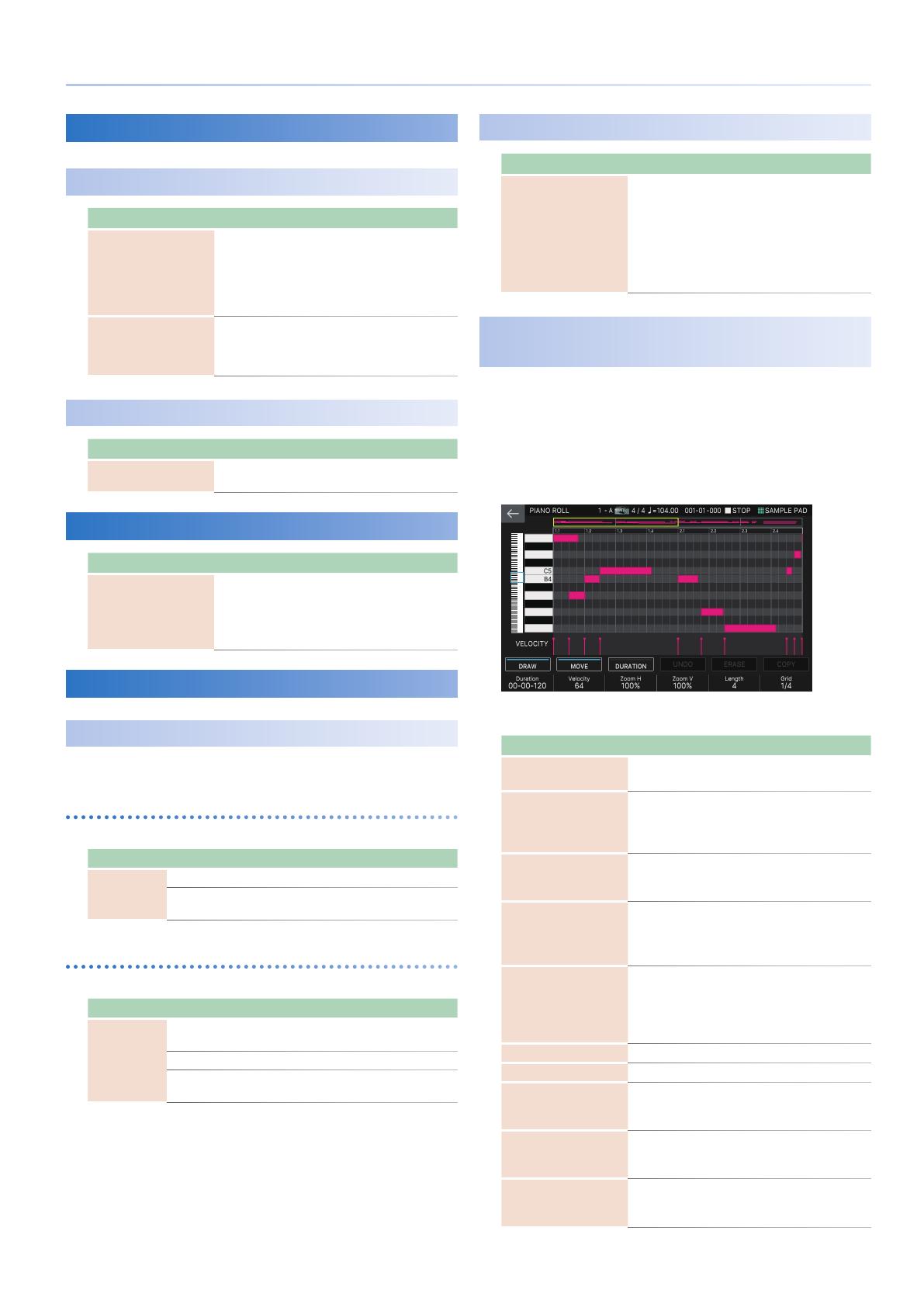
3
FANTOMバージョン1.10追加マニュアル
サンプル・エディットの設定機能を追加
WAVE EDIT
機能 説明
エ ンド・ポ イ ント 付 近 で プ
レビューする
[SHIFT]ボタン+[E6]END または[E2]END
POINT+[E6]END で、波形のエンド・ポイント付
近をプレビューすることができます。LOOP をオンに
して い ると、 エ ンド・ポ イ ントから ス タ ート・ ポ イ ント
へ滑らかにループがつながるか確認することができ
ます。
スタ ート / エ ンド・ポ イン
ト付近を表示する
WAVE EDIT 画面で[E1]START POINT を選ぶと、
スタート・ポイント付近の波形を表示することができ
ます。また、[E2]END POINT を選ぶと、エンド・
ポイント付近の波形を表示することができます。
SAMPLE UTILITY
機能 説明
NORMALIZE
最大レベルを超えない範囲で、サンプル全体のレベ
ルを引き上げます。
TR-REC の設定機能を追加
機能 説明
最終の小節をコピーしなが
らパターンの長さを増や
す
ドラム・パターンを 1 小節作成して、同じ小節を 4 小
節に増やしたいときなどに便利です。
TR-REC 画面で、[SHIFT]ボタンを押しながら[E2]
Length つまみを回して変更します。
※ パターンのコピーは Length を増やすときのみ有効です。
パターンの機能を追加
パターン切り替えの機能を追加
パターンが切り替わるタイミングを設定することができます。
SYSTEM 画面の SEQUENCER タブ
FANTOM 全体の設定です(システム設定)。
パラメーター 設定値 説明
Pattern
Change
Timing
MEASURE 次の小節の頭でパターンが切り替わります。
PATTERN
END
パターン・エンド(ループ区間を含むパターン
の最終小節)でパターンが切り替わります。
LOOP SETTING 画面
パターンごとに設定します。
パラメーター 設定値 説明
Change
Timing
SYSTEM
システム設定の Pattern Change Timing の
設定に従います。
MEASURE 次の小節の頭でパターンが切り替わります。
PTN END
パターン・エンド(ループ区間を含むパターン
の最終小節)でパターンが切り替わります。
パターンの再生/停止機能を追加
機能 説明
ターゲット・パターンを再
生する
ターゲット・パターン(カーソルがあるパターン)を
ボタンで再生/停止することができます。
再生:[SHIFT]ボタン+[PLAY]ボタン
停止:[SHIFT]ボタン+[STOP]ボタン
[SHIFT]ボタンを押している間は、カーソルが青くな
ります。
※ PATTERN 画面、PATTERN UTILTIY 画面、TR-REC 画面、
STEP REC 画面、PIANO ROLL 画面のみで有効です。
ピアノ・ロールを使ってパターンを エ ディッ
トする
ピアノ・ロールを使って、パターンに記録されている録音データ
を 1 つずつエディットすることができます。
1.
PTNUTILITY 画面でエディットするパターンを選び、<
EDIT >を押します。
PIANO ROLL 画面が表示されます。
2.
パターンをエディットします。
メニュー 説明
ノートの 選 択
入力されているノートを押します。
選択中はノートが赤くなります。
< VELOCITY >
ベロシティー(鍵盤を押す強さ)を調節します。
VELOCITY 画面(ポップアップ)のベロシティーを横
になぞることで、なぞった動きに合わせて変化させる
ことができます。
< DRAW >
ノートを 入 力します 。
画面上の表示エリアで、入力したい場所をタッチし
ます。
< MOVE >
選択中のノートを移動します。
カーソル[=][ ?][
K][ J]ボタンで移動します。
または、画面上で対象のノートをタッチして、そのま
まドラッグ す ること も で き ま す 。
< DURATION >
選択中のノートのデュレーション(音の長さ)を設定
します。
カーソル[
K][ J]ボタンで調節します。
または、画面上で対象のノートをタッチして、そのま
まドラッグ す ること も で き ま す 。
< UNDO >/< REDO > 1 つ前の操作を取り消します。
< ERASE > 選択中のノートを消去します。
< COPY >
選択中のノートの設定(デュレーションとベロシティー)
をコピーします。
ここでコピーした設定で、ノートが入力されます。
[E1]Duration つまみ
入 力 す るノートの デュレ ー ション を 設 定します 。
デュレーションを設定しても、< COPY >を押すと、
コピーしたデュレーションの設定が上書きされます。
[E2]Velocity つまみ
入力するノートのベロシティーを設定します。
ベロシティーを設定しても、< COPY >を押すと、コ
ピーしたベロシティーの設定が上書きされます。